html表格通过<table>及其子标签定义结构,使用css添加样式和边框,利用colspan和rowspan实现单元格合并,并通过响应式设计如横向滚动、堆叠单元格或隐藏列来适配不同屏幕。
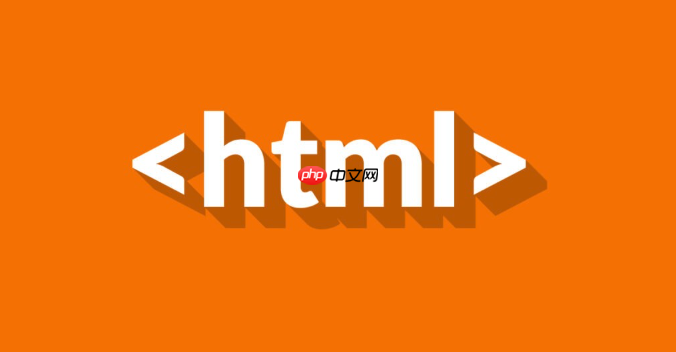
HTML表格的制作,核心在于使用
<table>
标签及其子标签定义表格结构,包括行、列以及表头和数据单元格。掌握这些标签的用法,就能灵活创建各种复杂的表格。
<table> <thead> <tr> <th>表头1</th> <th>表头2</th> </tr> </thead> <tbody> <tr> <td>数据1</td> <td>数据2</td> </tr> <tr> <td>数据3</td> <td>数据4</td> </tr> </tbody> </table>
<table>
:表格容器,所有表格内容都包含在其中。
<thead>
:表头部分,通常包含列名。
<tbody>
:表格主体,包含实际的数据行。
<tr>
:表格行,定义表格中的一行。
<th>
:表头单元格,通常用于
<thead>
中,显示列名。
<td>
:数据单元格,包含实际的数据。
HTML表格如何添加边框和样式?
添加边框和样式,最直接的方法是使用CSS。虽然可以使用HTML的
属性,但不推荐,因为它已经过时,且样式控制能力有限。
例如,要给表格添加1像素的实线边框,并设置单元格的内边距:
<style> table { border-collapse: collapse; /* 合并单元格边框 */ width: 100%; /* 设置表格宽度 */ } th, td { border: 1px solid black; /* 设置单元格边框 */ padding: 8px; /* 设置单元格内边距 */ text-align: left; /* 设置文本对齐方式 */ } thead { background-color: #f2f2f2; /* 设置表头背景色 */ } </style>
border-collapse: collapse;
这个属性非常重要,它可以让表格的边框合并,避免出现双边框的情况。通过修改
border
属性的值,可以改变边框的颜色、粗细和样式。还可以使用CSS类来更精细地控制表格样式,比如hover效果、斑马线等。
HTML表格如何实现单元格合并?
单元格合并可以使用
colspan
和
rowspan
属性。
colspan
用于横向合并单元格,
rowspan
用于纵向合并单元格。
例如,要将第一行的两个单元格横向合并成一个:
<table> <tr> <th colspan="2">合并的表头</th> </tr> <tr> <td>数据1</td> <td>数据2</td> </tr> </table>
这里的
colspan="2"
表示将该单元格横向占据两列的位置。
再比如,要将第一列的两个单元格纵向合并成一个:
<table> <tr> <th rowspan="2">合并的表头</th> <td>数据1</td> </tr> <tr> <td>数据2</td> </tr> </table>
这里的
rowspan="2"
表示将该单元格纵向占据两行的位置。 使用单元格合并时,需要仔细考虑表格的结构,确保合并后的表格仍然具有良好的可读性和可维护性。错误的合并可能会导致表格显示混乱。
HTML表格在响应式设计中如何处理?
在响应式设计中,表格通常会面临在小屏幕上显示不下的问题。常见的解决方案有以下几种:
-
横向滚动条: 给表格添加一个容器,并设置
,让表格在宽度超出屏幕时可以横向滚动。
<div style="overflow-x:auto;"> <table> ... </table> </div>
这种方法简单直接,但用户体验可能不是最佳,因为用户需要手动滚动才能看到所有内容。
-
堆叠单元格: 使用CSS媒体查询,在小屏幕上将表格的单元格堆叠显示,每行只显示一个单元格。
@media (max-width: 600px) { table, thead, tbody, tr, td, th { display: block; } thead tr { position: absolute; top: -9999px; left: -9999px; } td { border: none; border-bottom: 1px solid #eee; position: relative; padding-left: 50%; } td:before { position: absolute; top: 6px; left: 6px; width: 45%; padding-right: 10px; white-space: nowrap; content: attr(data-label); } }这种方法需要给每个
<td>
添加
data-label
属性,用于显示该单元格的列名。
-
隐藏列: 使用CSS媒体查询,在小屏幕上隐藏一些不重要的列。
@media (max-width: 600px) { .hide-on-mobile { display: none; } }然后在HTML中给需要隐藏的列的
<th>
和
<td>
添加
class="hide-on-mobile"
。
选择哪种方案取决于表格的具体内容和设计需求。通常,堆叠单元格的方法用户体验更好,但实现起来也更复杂。





评论(已关闭)
评论已关闭